这篇教程教优图宝的朋友们使用PS制作流光质感文字效果,教程制作出来的文字效果挺漂亮的,既有流光的感觉,又有银河星空一样的梦幻感觉。文字效果制作难度一般,推荐一下和优图宝的朋友们一起分享,一起学习了。喜欢的就给我好评吧!
效果图:

utobao编注:更多PS教程学习进入优图宝ps文字特效栏目: http://www.utobao.com/news/56.html
具体的制作过程如下:一.如何创建背景
步骤1
打开photoshop,创建一个新的960 x 720 px文档。
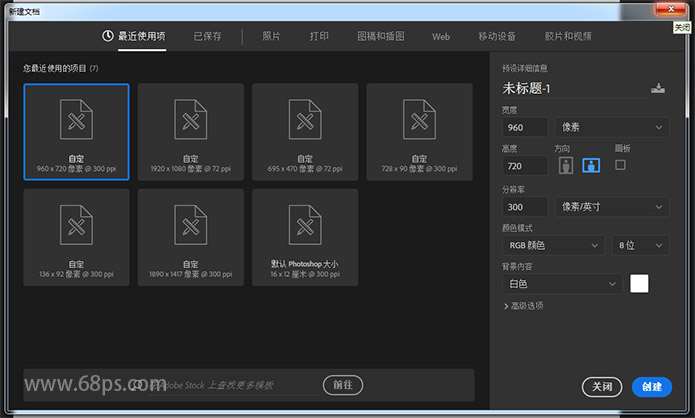
步骤2
到文件>打开中打开宇宙图像。 根据需要调整大小,并将其重命名为" 背景图像" 。
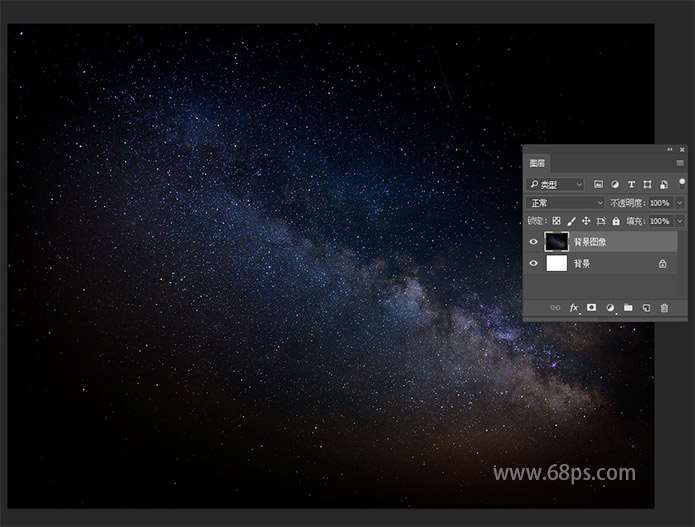
步骤3
添加色相/饱和度调整图层,并将其混合模式更改为颜色 。
将色相值更改为23 , 饱和度更改为-45 。
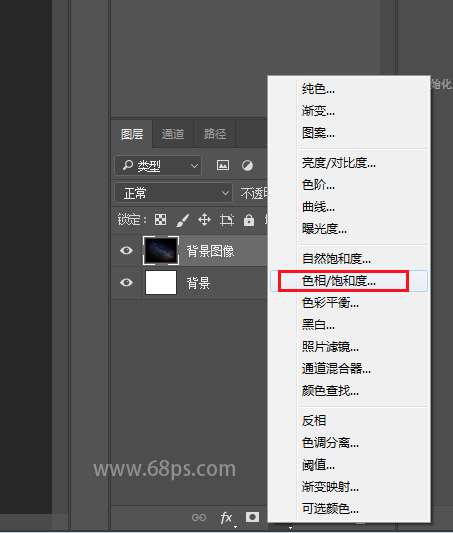
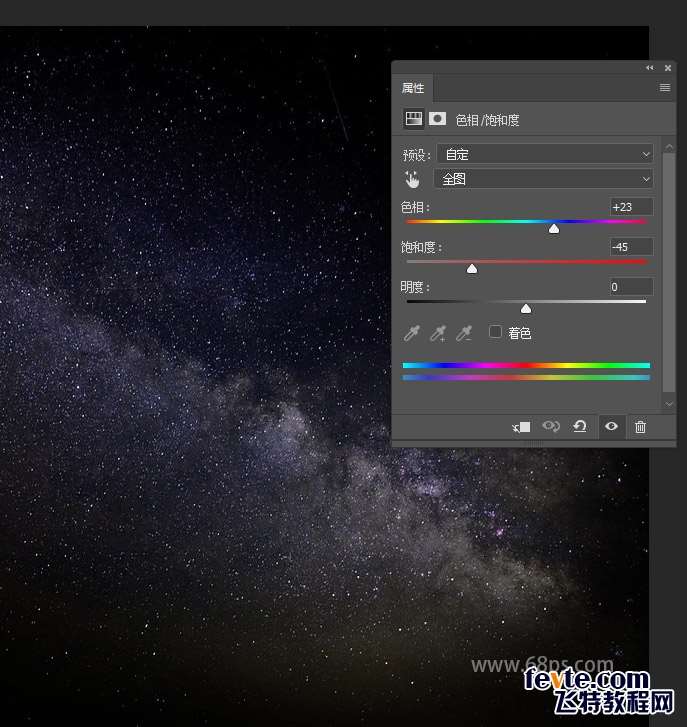
二.如何创建文本图层
步骤1
使用字体Bungee创建全部大写的文本, 设好字的大小和间距。

_ueditor_page_break_tag_
步骤2
将文本图层的" 填充"值更改为0 。
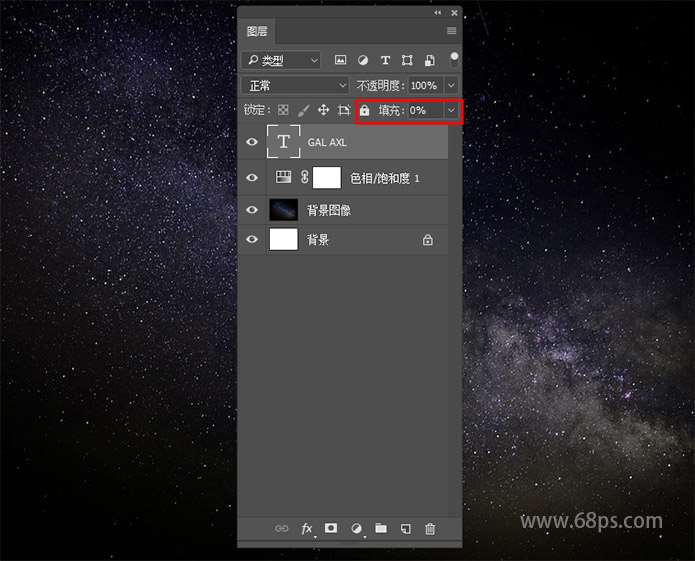
步骤3
复制文本图层两次。
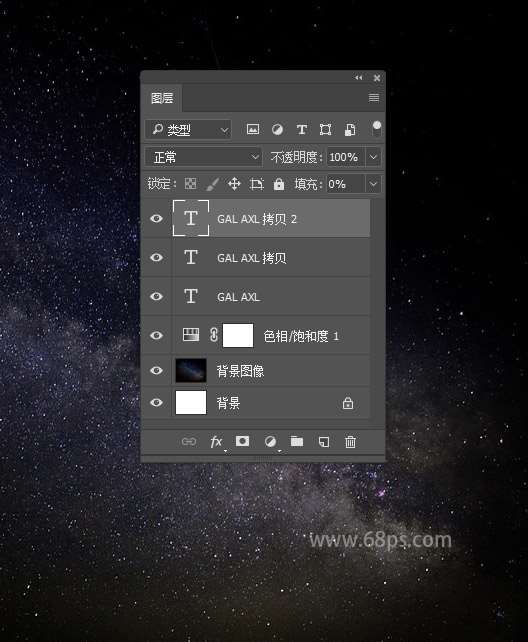
三.如何设计第一个文本图层
双击 原始文本图层以应用以下图层样式:
步骤1
使用以下设置添加斜面和浮雕 :
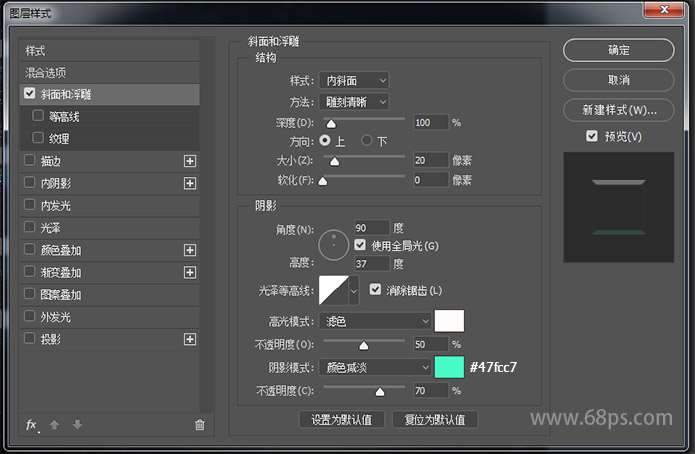
步骤2
使用以下设置添加等高线 :
- 轮廓:滚动坡度 - 降序
- 检查反锯齿框。
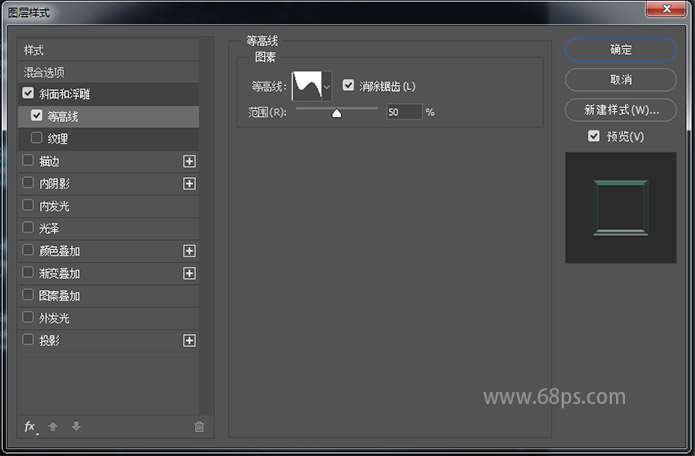
步骤3
使用以下设置添加描边 :
- 大小: 1
- 填充类型:渐变

浙变色值分别为:#2e3d3a、 #edf3f2、 #161616、 #49463f、 #656661、 #3e403b、 #777d7e、 #52575a、 #f8fefd、 #707b7a、 #707b7a、 #666f6f、 #2b3c38。
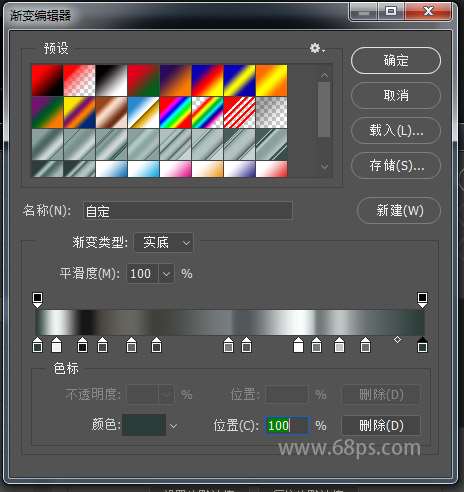
_ueditor_page_break_tag_
步骤4
添加一个投影与这些设置:
- 不透明度: 100%
- 距离: 5
- 传播: 30
- 尺寸: 10
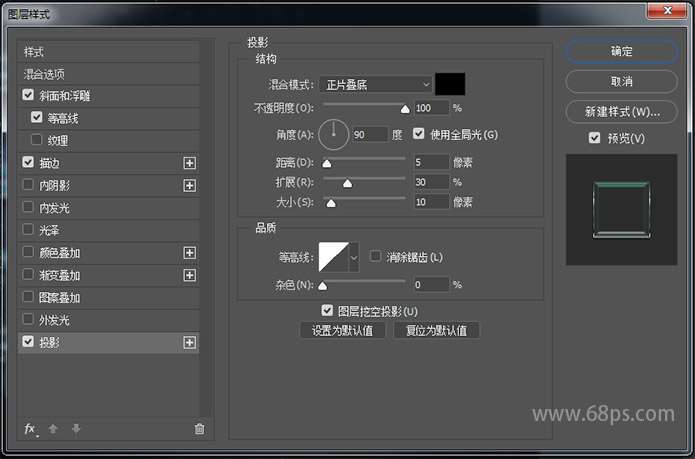
这将使第一个文本图层的样式。

四.如何设计第二个文本层
双击 第一个复制文本图层以应用以下图层样式:
步骤1
使用以下设置添加斜角和浮雕 :
- 大小: 70
- 取消选中使用全局光
- 角度: 107
- 高度: 30
- 光泽轮廓:环形 - 双
- 检查反锯齿框
- 高光模式:滤色
- 颜色: #ef1d58
- 不透明度: 80%
- 阴影模式:颜色暗淡
- 颜色: #a81227
- 不透明度: 76%
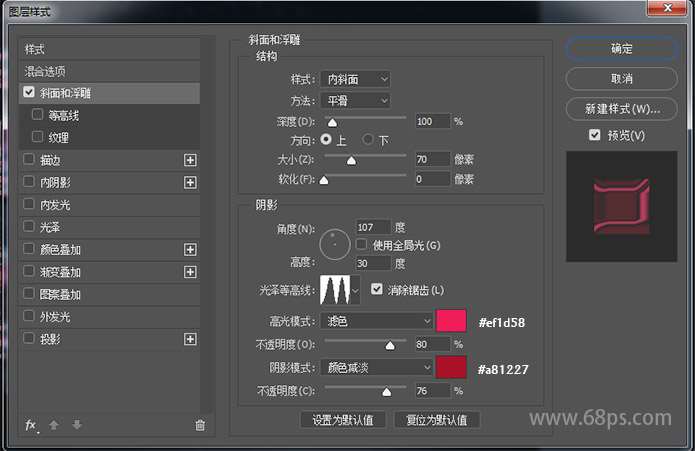
步骤2
使用以下设置添加等高线 :
- 轮廓:锥 - 反转
- 检查反锯齿框。
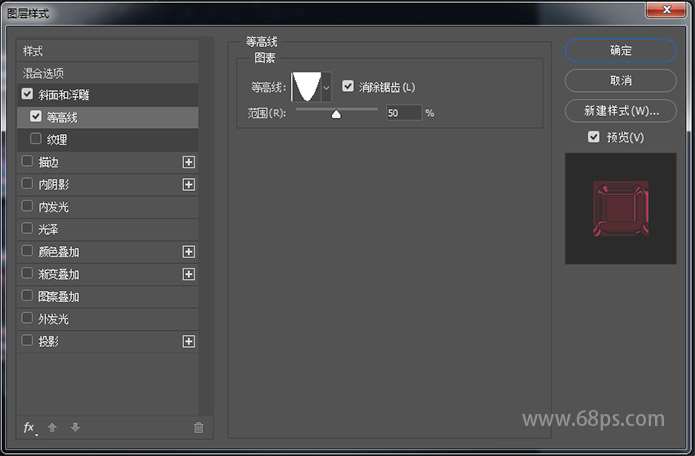
步骤3
使用以下设置添加内影 :
- 混合模式:滤色
- 颜色: #b2b412
- 不透明度: 50%
- 取消选中使用全局灯框
- 角度: 90
- 距离: 28
- 尺寸: 30
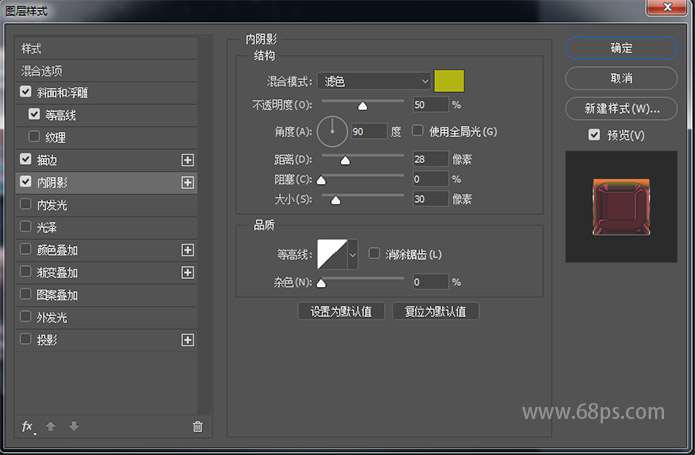
步骤4
使用以下设置添加内发光 :
- 混合模式:滤色
- 不透明度: 25%
- 渐变:使用左侧的颜色 #4c1061 ,中间的#504b71和右侧的#504b71创建渐变填充。
- 大小: 18
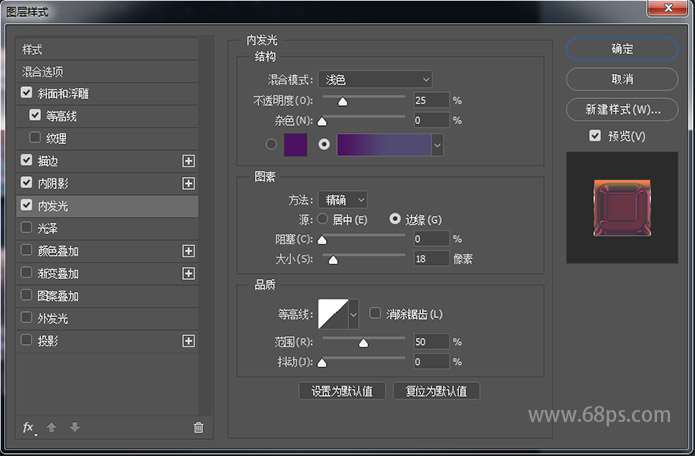
这将为第二个文本图层设置样式

_ueditor_page_break_tag_
五.如何设计第三层文本
双击 第二个复制文本图层以应用以下图层样式:
步骤1
使用以下设置添加斜面和浮雕 :
- 尺寸: 76
- 取消选中使用全局灯框
- 角度: -74
- 高度: 53
- 光泽等高线:环形
- 检查反锯齿框
- 高光模式:叠加
- 颜色: #e3dc26
- 不透明度: 55%
- 阴影模式:颜色暗淡
- 颜色: #0eb483
- 不透明度: 80%
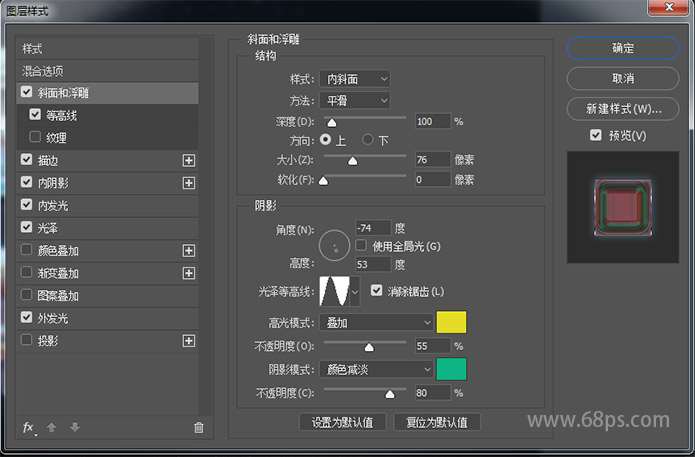
步骤2
使用以下设置添加等高线:
- 等高线:滚动坡度 - 降序
- 检查反锯齿框
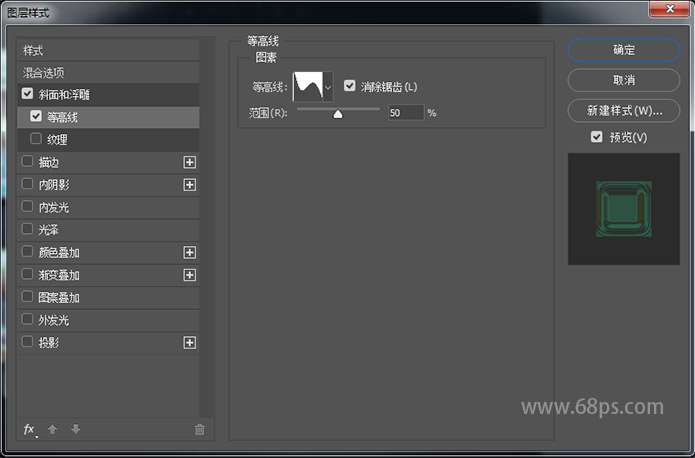
步骤3
使用以下设置添加内阴影 :
- 混合模式:颜色减淡
- 颜色: #ab60f1
- 不透明度: 50%
- 距离: 10
- 大小: 24
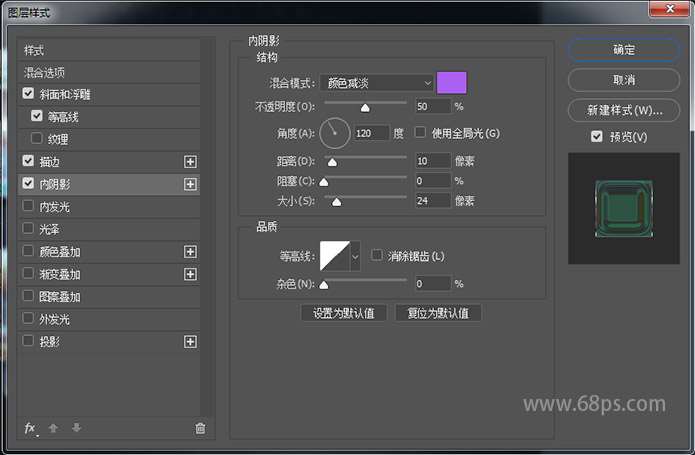
步骤4
使用以下设置添加内发光 :
- 不透明度: 35%
- 颜色: #ff1d48
- 图素来源:中心
- 大小: 65
- 品质:锥 形- 倒
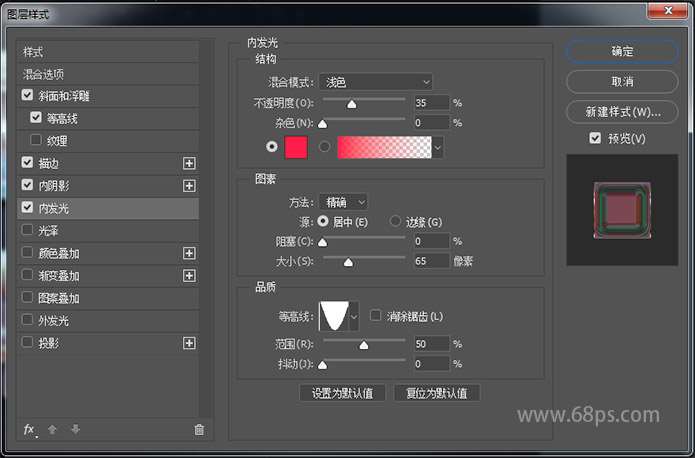
步骤5
使用以下设置添加光源效果:
- 混合模式:颜色减淡
- 颜色: #ae8010
- 不透明度: 10%
- 角度: 25
- 距离: 143
- 大小:106
- 等高线:环 形- 双
- 检查反锯齿框
- 检查" 反相 "框
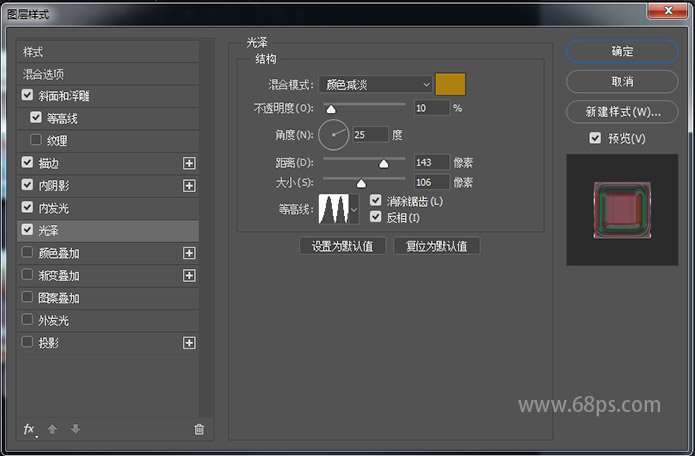
步骤6
使用以下设置添加外发光 :
- 混合模式:线性减淡(添加)
- 不透明度: 25%
- 颜色: #53abde
- 大小: 46
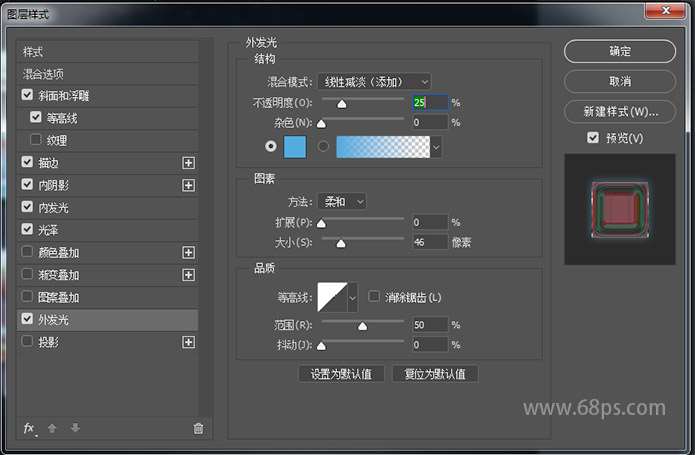
_ueditor_page_break_tag_
这是最终文本图层的样式。

六.如何用工作路径添加光源
步骤1
右键单击任意文本图层,然后选择创建工作路径 。
选择画笔工具并打开画笔面板( 窗口>画笔 )。 在" 刷"面板中进行所有工作非常重要,尤其是选择提示。
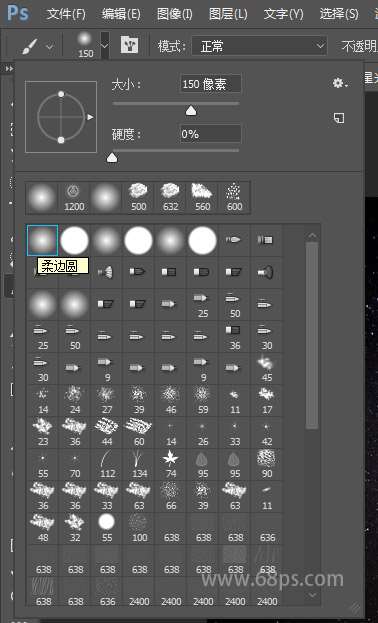
步骤2
选择一个柔软的圆形笔刷,并使用" 画笔笔尖形状和形状动态"选项卡下的这些设置:
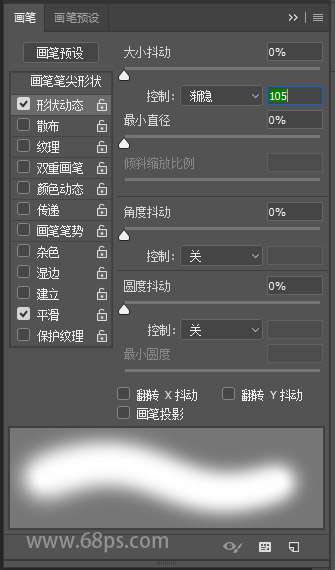
步骤3
在所有图层之上创建一个新图层,并将前景颜色设置为#29ecee 。
按一下Enter键一次来敲击工作路径。 如果您想要不同的结果,您可以更改提据需要改变画笔大小或" 形状动态 "选项卡下的值。

步骤4
将图层的混合模式更改为叠加

最后根据自己的需要放入背景图片,调整效果

utobao编注:更多PS教程学习进入优图宝ps文字特效栏目: http://www.utobao.com/news/56.html




